esp32-micropython开发环境搭建
ESP32一般有两种开发方式,c语言开发和python开发:
C语言开发使用的是乐鑫官方的sdk,这个sdk跑的是freeRTOS系统。
python开发使用的是MicroPython,由第三方提供的支持。
两种开发各有优缺点:
c语言编写的优点是运行的快,但是IDE使用起来比较混乱(有乐鑫自家Espressif-IDE或vscode+Espressif插件),各种环境配置方法乐鑫来回变,教程极容易过时,同时c语言写的时候难度比较大。
MicroPython需要提前向esp32烧录解析python的bin固件,编写简单,开发环境配置也简单,但运行速度慢,同时操作外设的时候,需要固件对外设进行支持,所以固件版本很重要。
对于我平时来说,大部分都是geek,使用ESP32都是用来使用蓝牙、WiFi、显示和一些简单的外设,很少用到实时性很高的控制、采集、传输,因此使用MicroPython简单快速,可以说性价比非常高。
1. 下载开发环境
本教程使用的是Thonny+MicroPython+ESP32的开发环境。
1.1 简介、下载、安装Thonny IDE
Thonny 是一款对初学者特别友好的轻量级开源IDE,不需要复杂的配置环境,支持三大操作系统(Windows、Mac、Linux),支持简体中文,支持断点调试,它是由爱沙尼亚的 Tartu 大学开发,十分易于上手,还支持插件。
Thonny 的git仓库: https://github.com/thonny/thonny
Thonny 的下载地址:https://thonny.org/
下载方法有两种,一种是官网下载,如下:
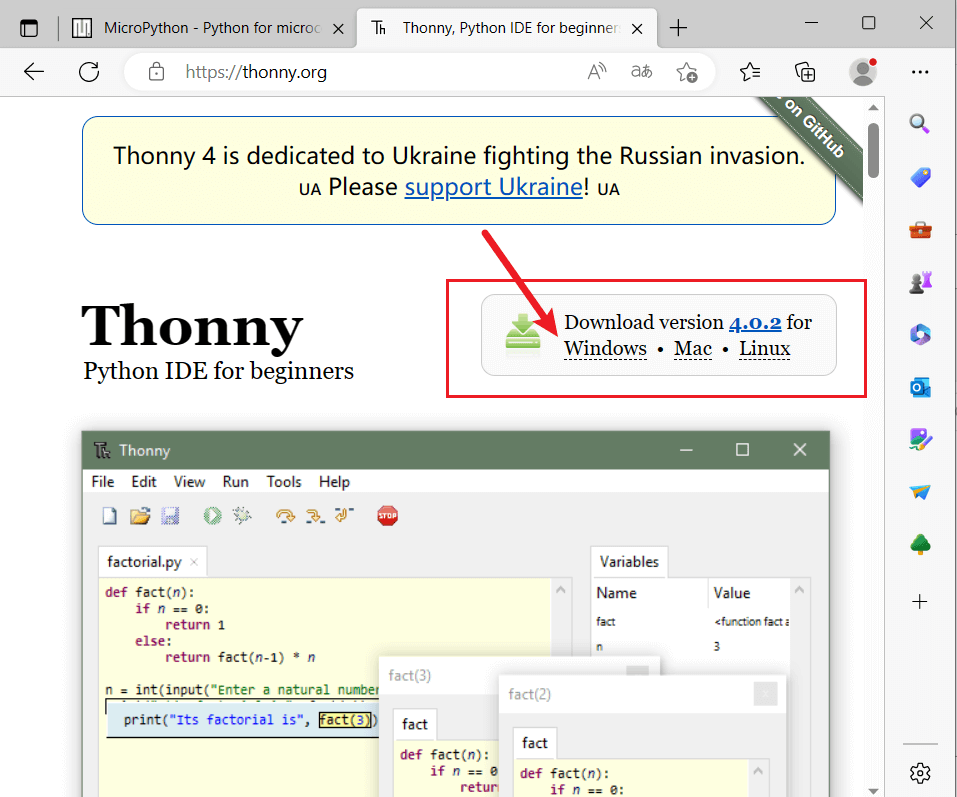
另一种方法是进入Thonny的git仓库下载:
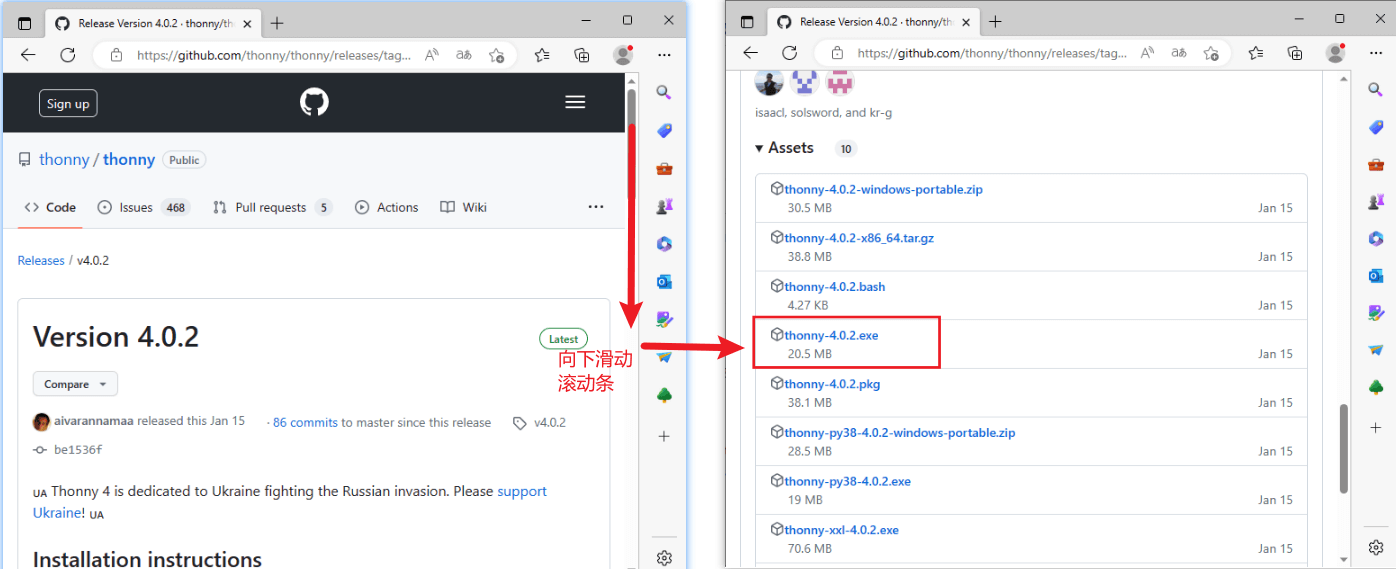
下载后,安装,安装完成后打开Thonny软件:
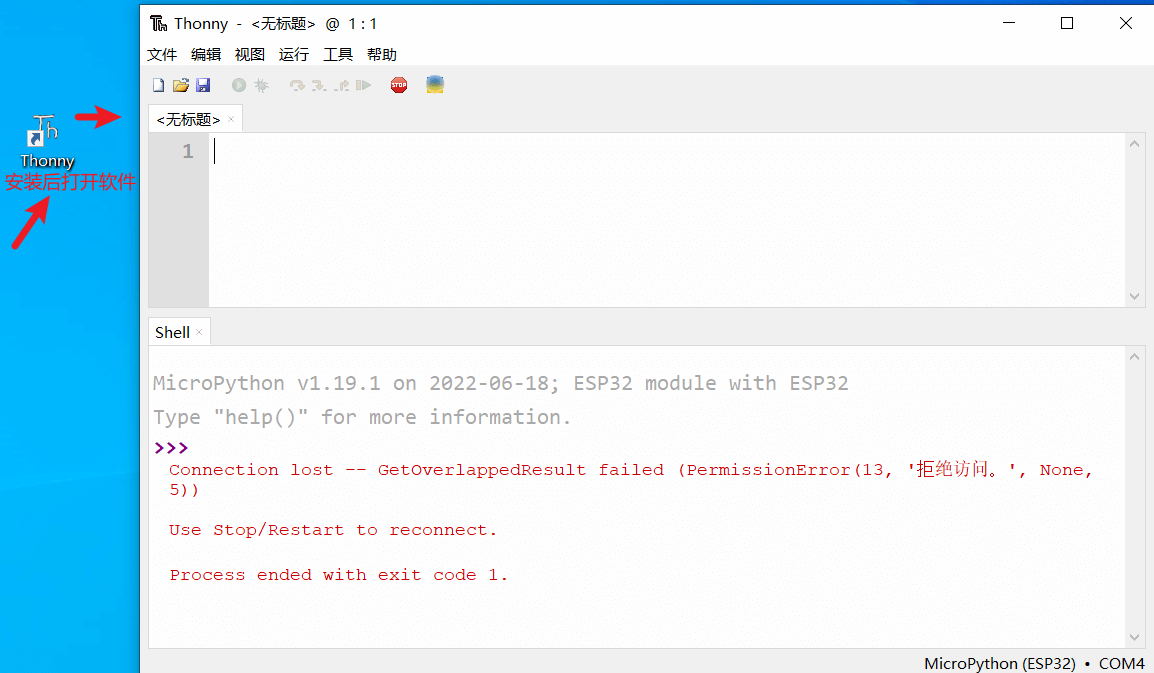
1.2 下载MicroPython
MicroPython是需要下载到ESP32中的python解释器的固件,用来解析将来下载到esp32中的py文件,并为py文件提供硬件的接口api函数,MicroPython文件很小,正因如此,esp32中的python只支持标准python的部分功能,因此当您在使用MicroPython对ESP32编程前,一定要查好这个固件是否支持。当然MicroPython几乎实现了esp32的全部,但若是特殊需求还是先查一下资料为好。
MicroPython由第三方提供,下载地址:https://micropython.org/download/esp32/
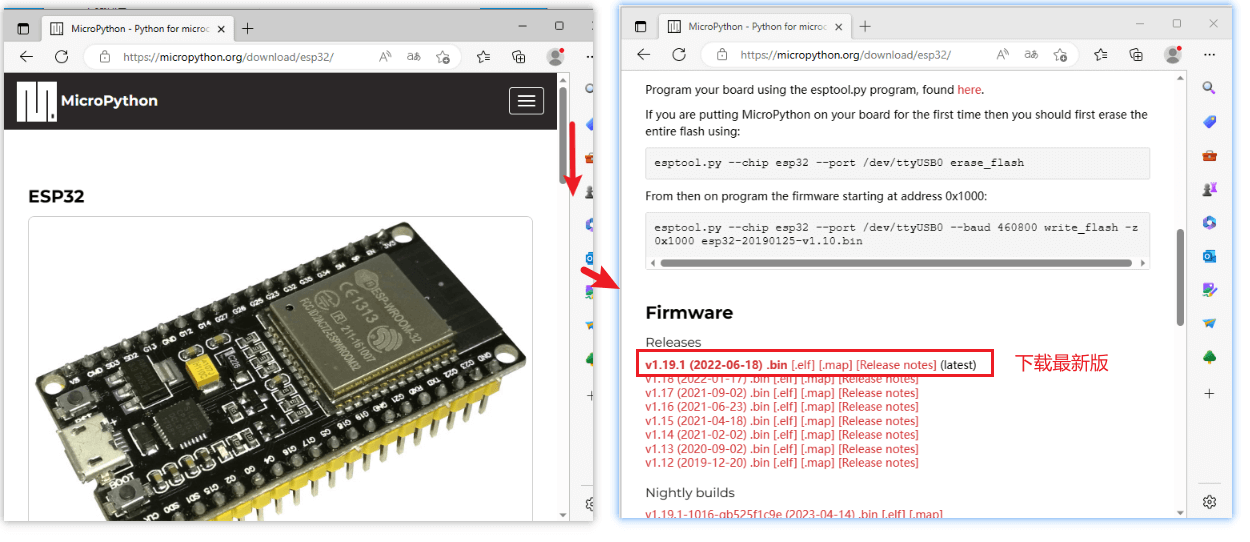
下载后是一个bin文件:如我下载后的文件名为esp32-20220618-v1.19.1.bin。
1.3 下载串口驱动
之所以下载串口驱动,是因为IDE和esp32通信,要借助一颗USB转串口的芯片,这种芯片型号众多,要根据您开发板上面的芯片型号来安装对应的驱动,常用的芯片有CP21XX,CH340等。本开发板搭载的是CH340,对于大多数电脑这个串口芯片是免驱的,对于其他芯片驱动,可以在网上搜索,自行下载。
安装完驱动后会在设备管理器显示串口的串口号
2.配置开发环境
通过上面的操作,下载和安装开发环境的操作就完成了,现在只需要配置一下,就可以用来开发EP32了。
2.1 将固件下载到esp32中
对于使用VSCode开发的小伙伴,下载固件是需要另一个软件来实现的,但是对于使用Thonny的人来说,配置将非常简单。
第一步:将开发板通过一条type-c的数据线,连接到电脑上面,打开电脑的的设备管理器,如下:
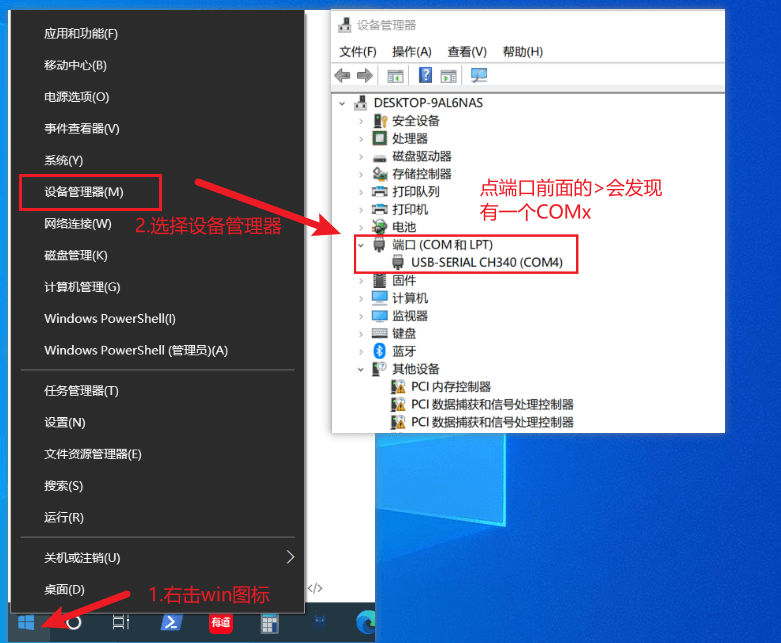
若设备管理器中没有这个com,则表示驱动没有安装,[没安装驱动的请点此会看上面章节](#1.3 下载串口驱动)。
第二部:打开Thonny,点击运行->配置解释器,然后进行如下配置:
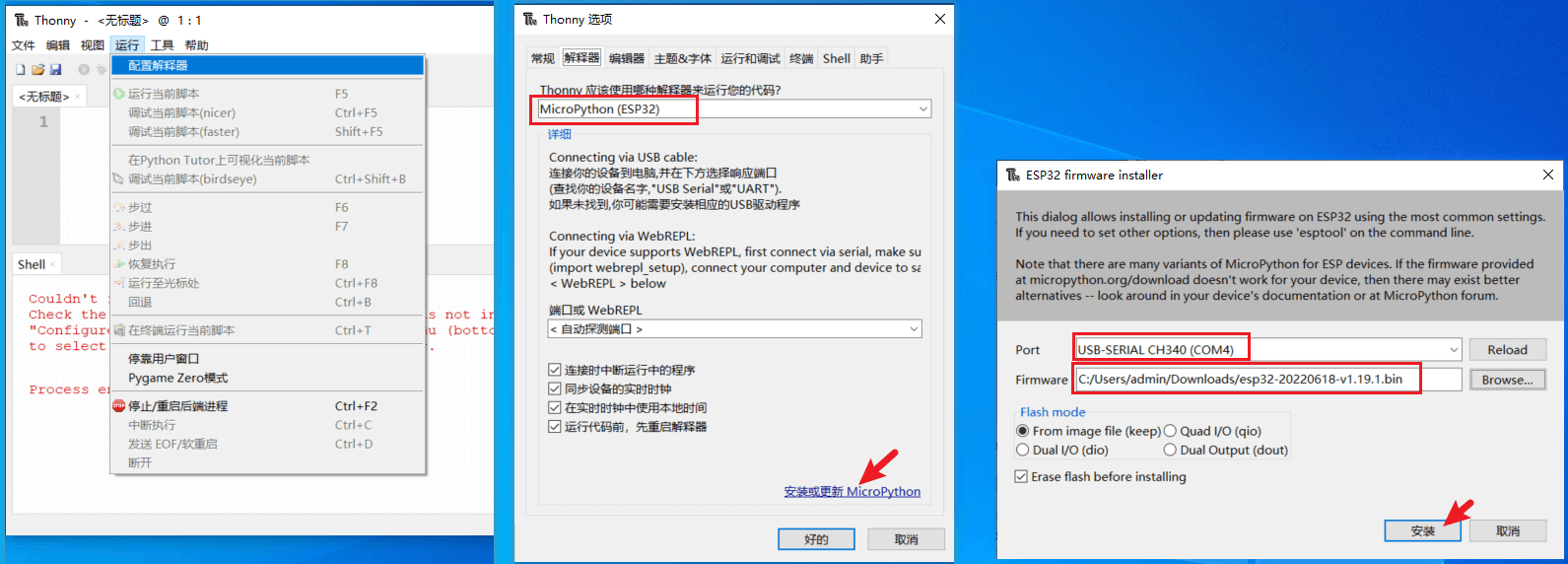
上图Port选择在设备管理器看到的那个esp32串口,Firmware选择上面下载的esp32固件,点击安装,就开始向esp32烧录固件了。
这时候在安装按钮的左边会显示一个安装的进度条,这个时间会有些长,稍作等待完成,当出现Error则表示安装失败,当显示Done表示下载完成。
2.2 配置Thonny终端连接到ESP32
还是在运行->配置解释器界面,选择端口如下:
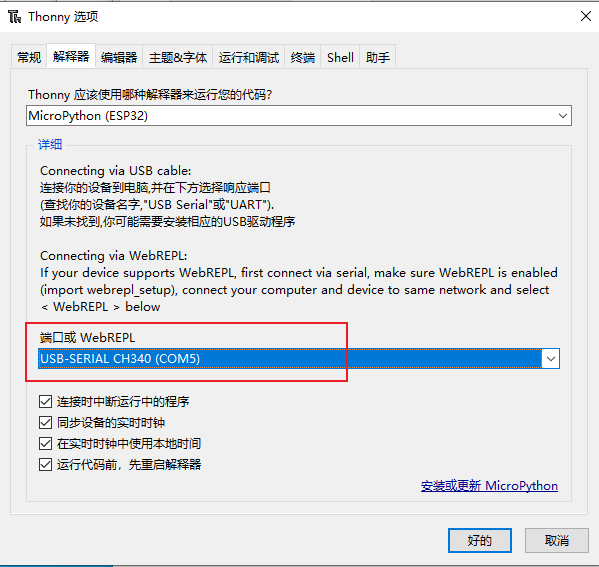
点击好的后,会在软件shell中显示如下内容,这个时候在shell中就可以输入python代码,他的运行环境是ESP32,如下:
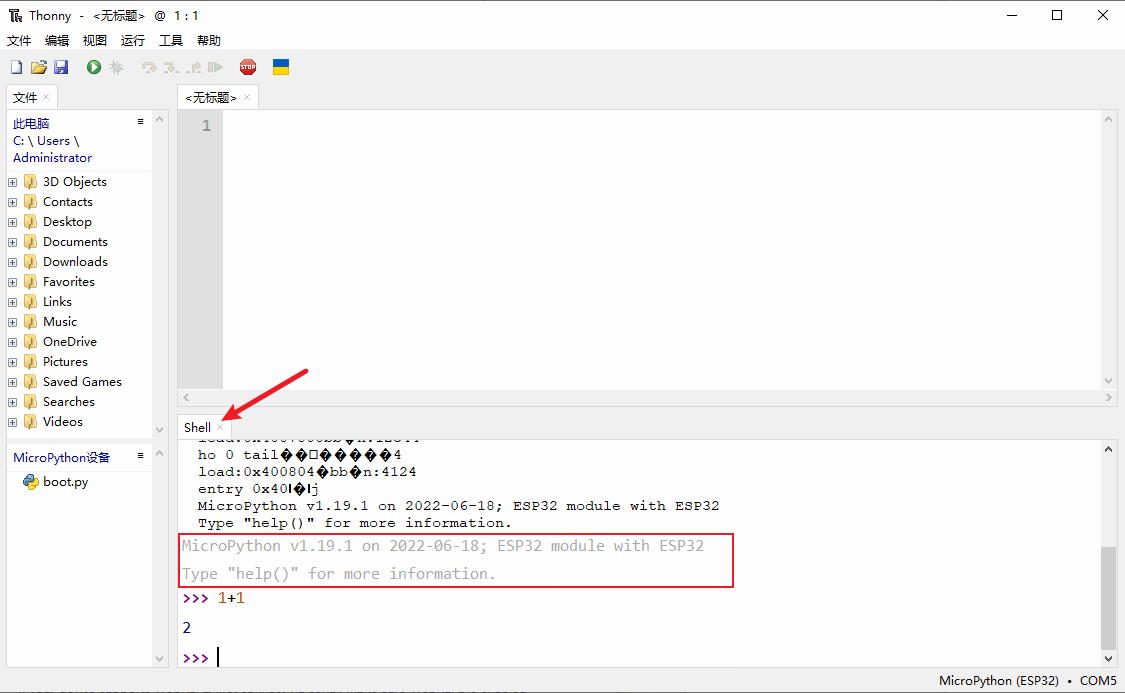
若没有出现shell界面,则需要设置一下,记得也将文件勾选上,如下:
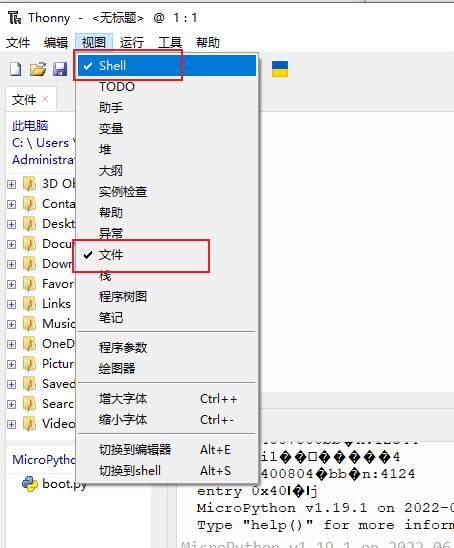
勾选上面文件的目的是要在软件中显示ESP中的文件,如下:
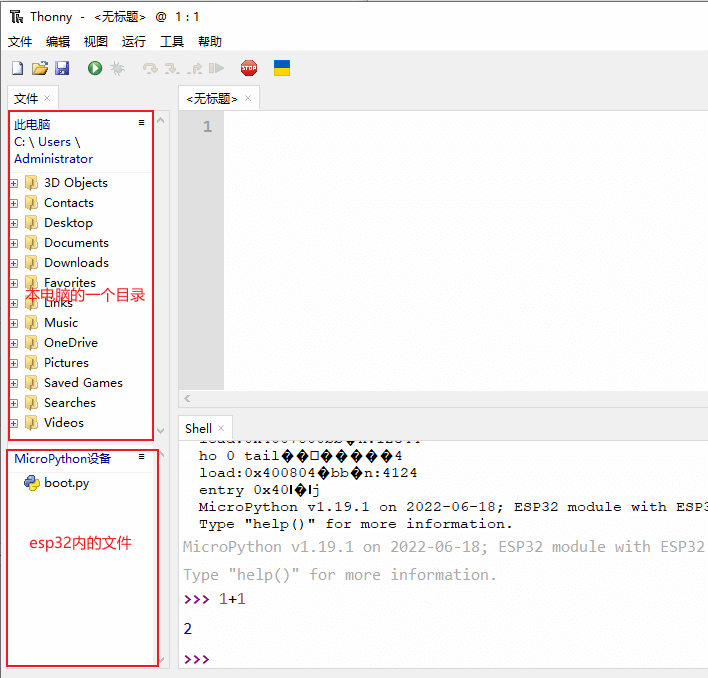
3. 编写一个hello world
按下面操作:
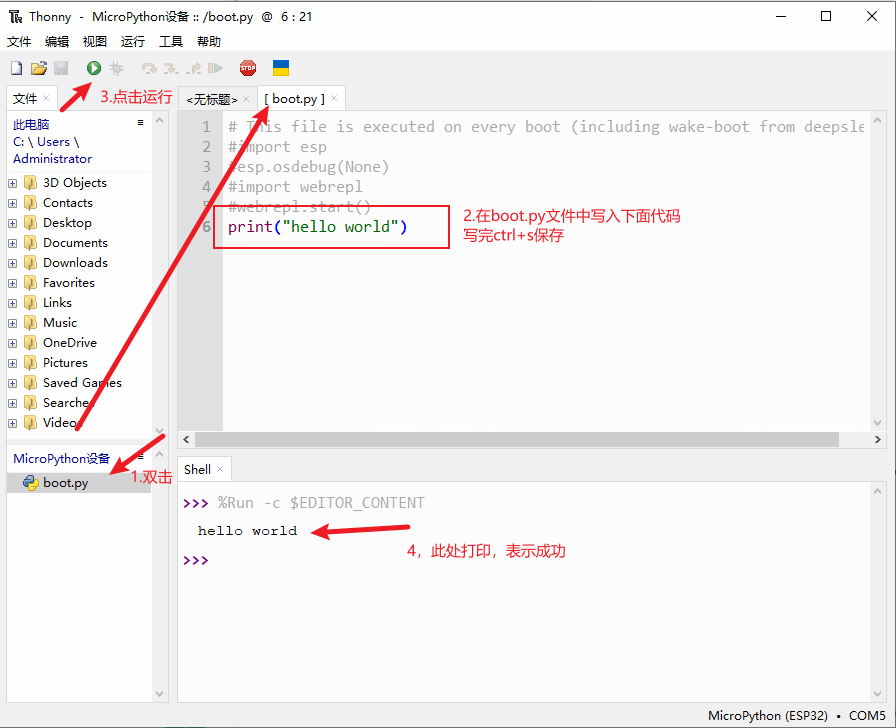
好的,现在您已经运行完第一个程序了,就这么简单,从后面我们将讲述更多程序和调试的方法。